Workshop: Logos und Visitenkarten mit Affinity Designer gestalten
Wir zeigen Grundfunktionen von Affinity Designer und erklären, worauf bei der Druckvorbereitung zu achten ist. Viele Tipps greifen auch bei anderen Programmen.
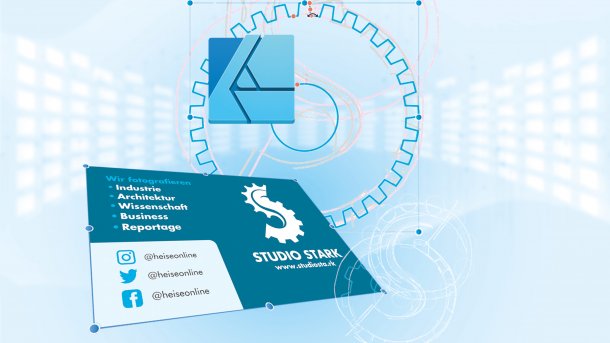
- Monika Gause
Mit der aufgeräumten Oberfläche und der nahtlosen Integration von Vektor- respektive Pixelbearbeitung hat Affinity Designer viele Fans gewonnen, das Programm ist für macOS, Windows und iPadOS erhältlich. Für den günstigen Preis von 55 Euro bekommt man alle essenziellen Werkzeuge sowie etliche durchdachte Optionen, die den Arbeitsablauf vereinfachen.
Wir zeigen, wie Sie Logos und Visitenkarten mit Affinity Designer gestalten und für die Ausgabe vorbereiten, die meisten Tipps lassen sich auch auf andere Programme übertragen.
- Affinity Designer bietet für wenig Geld alle nötigen Werkzeuge für die Gestaltung von Logos und Visitenkarten.
- Komplexere Formen wie Zahnräder lassen sich mit wenig Aufwand erstellen.
- Mittels Zeichenflächen halten Sie verschiedene Varianten und Entwürfe in einem einzigen Dokument fest.
- Dank des guten Zusammenspiels aller Affinity-Produkte kann zum Beispiel Affinity Photo mit Funktionen aushelfen, die Affinity Designer nicht kennt.
1 Dokument anlegen und einrichten
Egal ob auf ein Auto geklebt, im Kopf der Website oder in einer Broschüre platziert: Ein Logo sollte über alle Medien hinweg möglichst identisch aussehen. Daher empfiehlt es sich, Logos oder auch andere Grafiken mit dem kleinsten Farbraum zu entwickeln: CMYK. Würden Sie RGB- oder Sonderfarben verwenden, könnte es passieren, dass die Farben des Logos nach dem Konvertieren in CMYK – etwa beim Drucken – ganz anders, meist schmutziger aussehen.